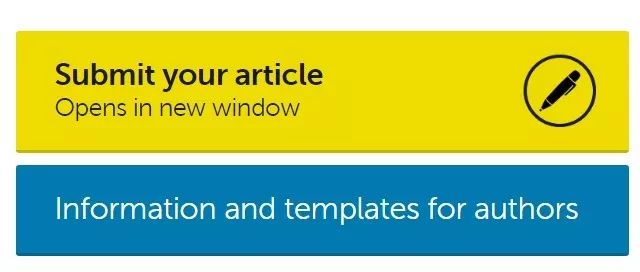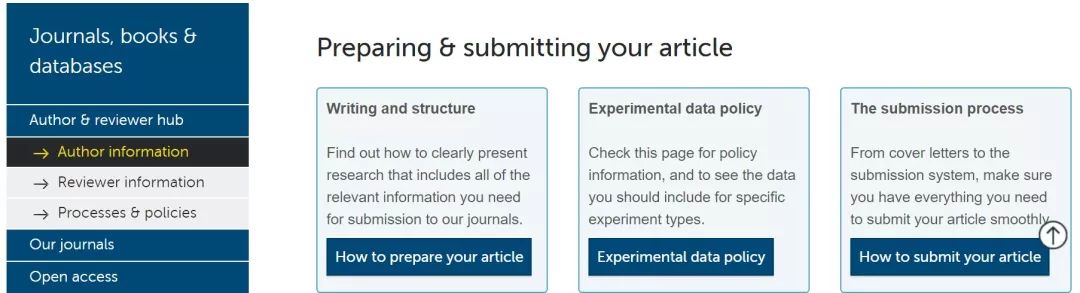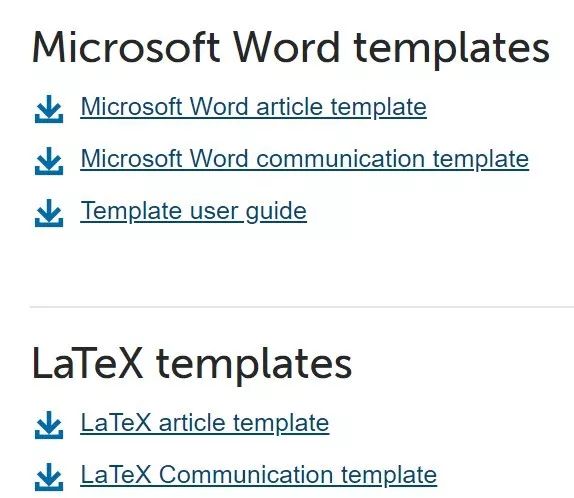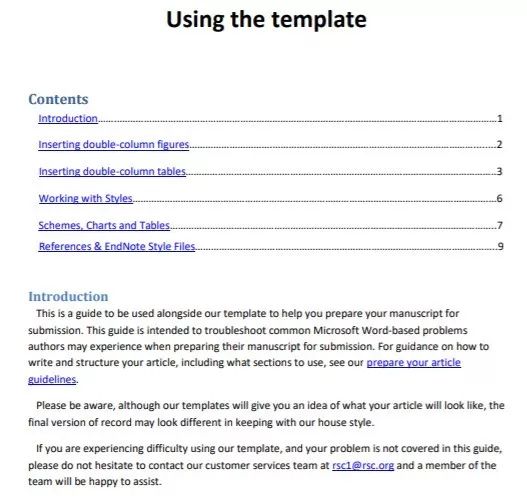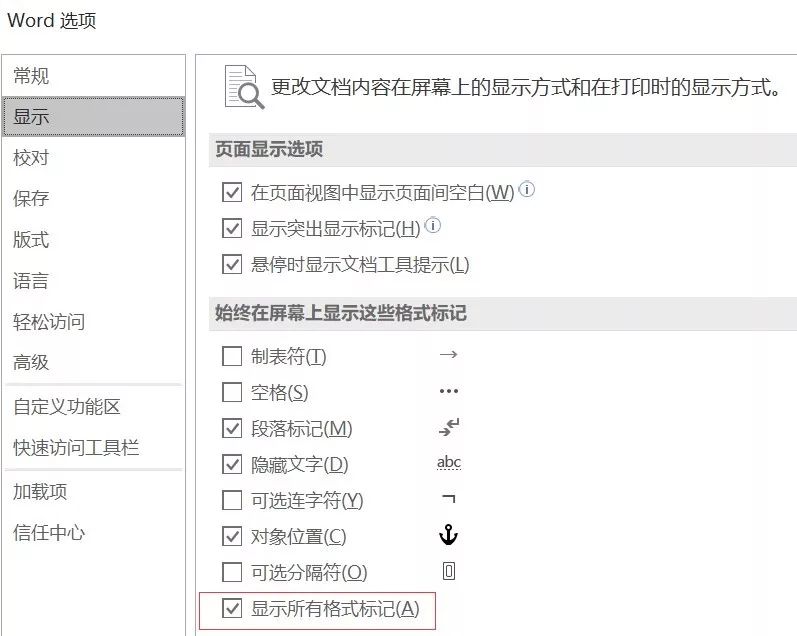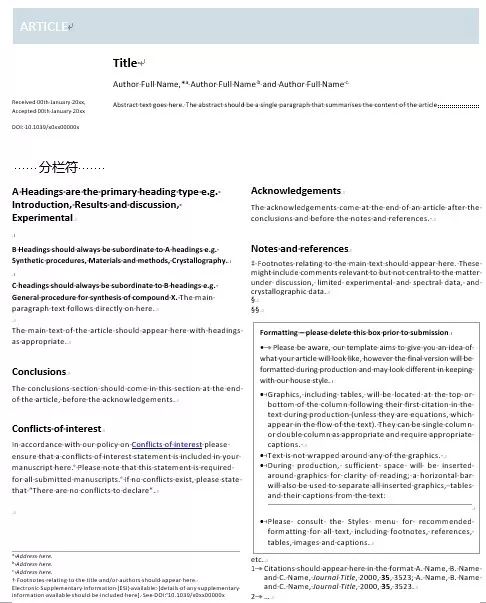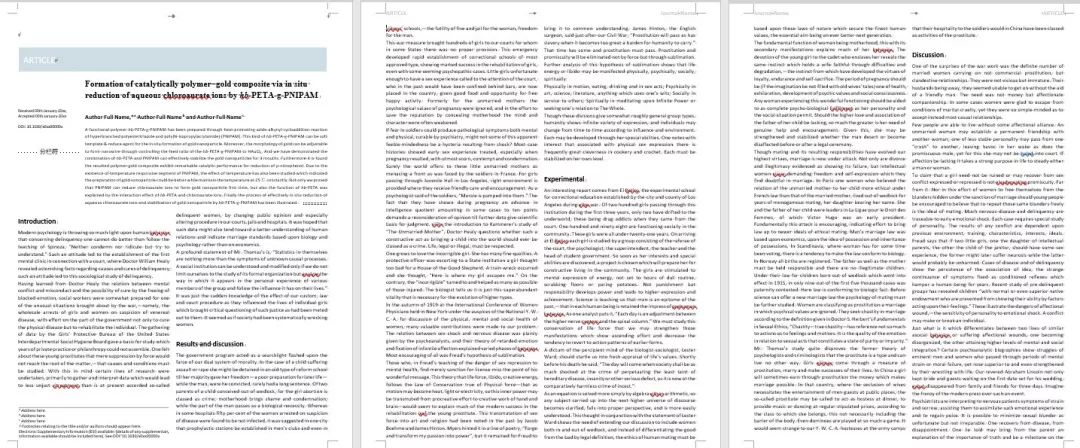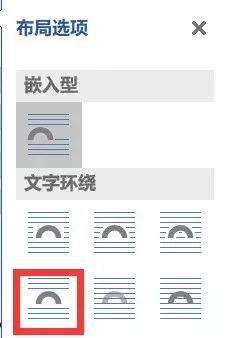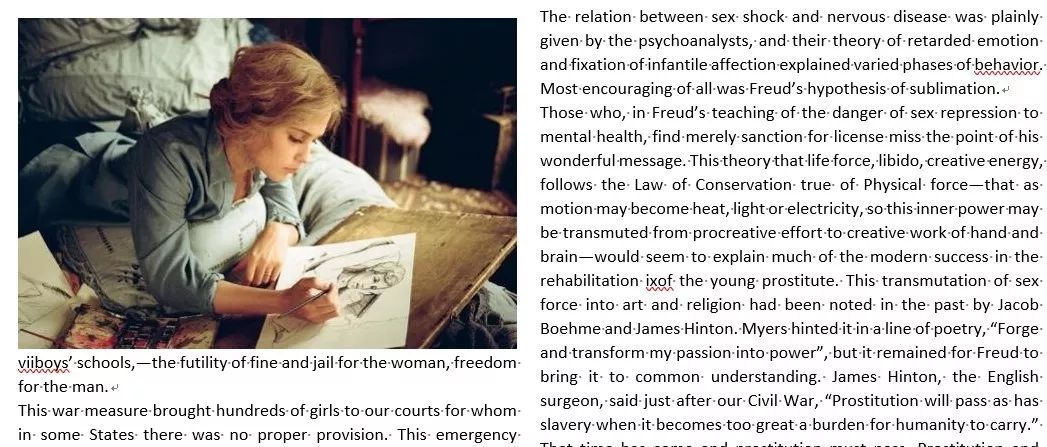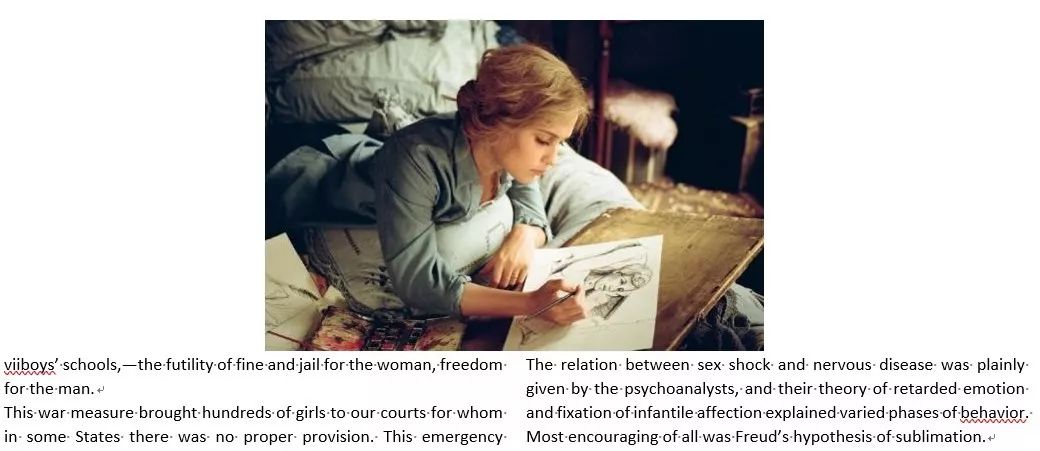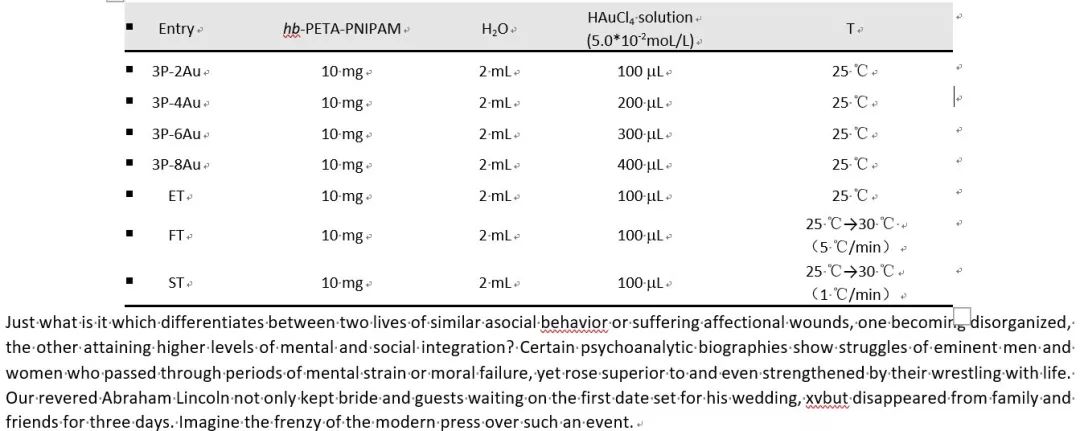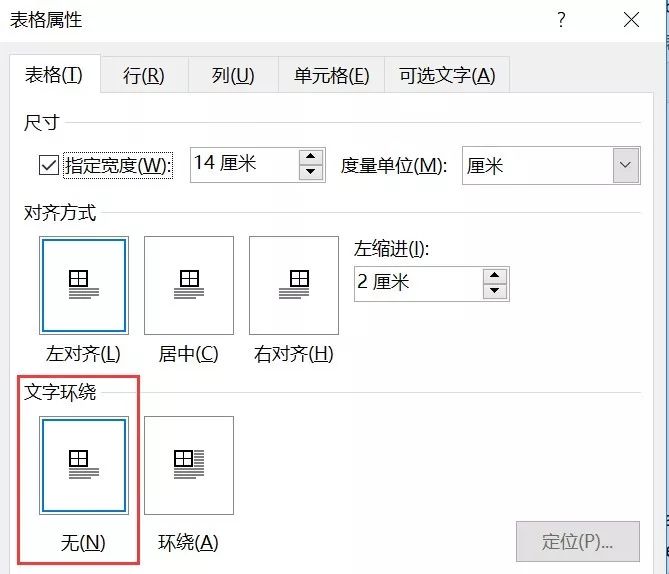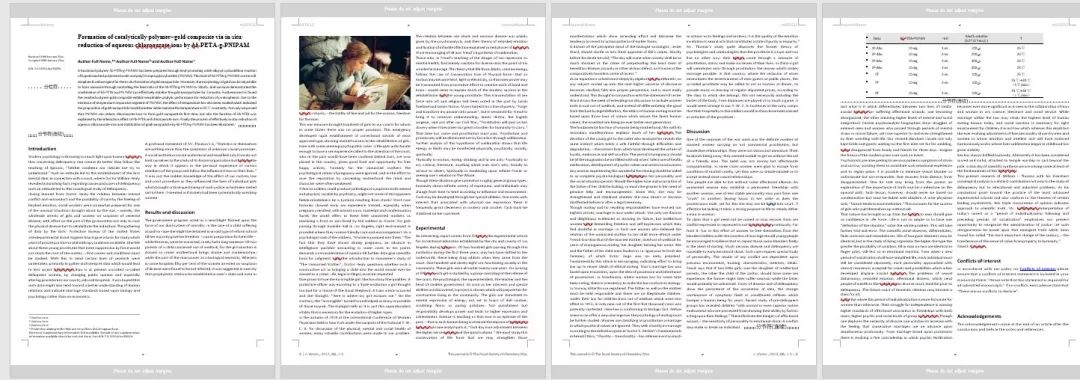【教程】手把手教你学会调整RSC投稿文章格式 |
您所在的位置:网站首页 › word两栏插图 › 【教程】手把手教你学会调整RSC投稿文章格式 |
【教程】手把手教你学会调整RSC投稿文章格式
|
01 在你成功完成阅读相关要求后,你就可以放心下载文章的模板,然后使用了。因为通常使用的投稿格式都为word版本,所以RSC很贴心的准备了“Template user guide”。
首先为了更好的观察文章格式各种分栏、分节符的位置,我们先从word选项设置“显示“要求,选择“显示所有格式标记(A)”,这样你就可以看到所有的格式符号了。
参照模板要求,你将你的文章内容逐步复制到模板中固定位置,记住复制的时候不要删除提示文字,粘贴的时候位置选择在分节符或者分栏符标记之前,而后采用“合并格式”方式粘贴。粘贴完毕后再将之前的文字提示删除。
将文字复制完毕之后整篇应该全为文字内容的显示,接下来的一步就是插图表的操作了。 02 插图和表格的操作可以参照”Template user guide”里面的方法. 首先是图片插入方式,选择好图片的位置,有些期刊会有专门的要求,例如RSC的要求是“Graphics,including tables, will be located at the top or bottom of the column following their first citation in the text during production”。所以选择的位置一般是提及图片内容说明之后的页面上端或者下端。其实无论是上端下端的方法都是一样的。选好位置之后,将图插入或者复制到正文中,然后调整图片的环绕格式为“上下型”。
此时,如果图片较少非组图可以单栏显示,如下图
但如果你图片内容较多需要双栏显示,那么你则可以直接拖动图片右移到中间位置。是不是很简单。
对于表格而言,我的方案是有别于使用指南的。建议做法如下,将插入表格的位置以下的文档在页面布局中先设置成“一栏”,然后该位置插入表格后,在表格属性里面选择“文字环绕格式”为“无”。最后水平移动或者直接将“对齐方式”改成“居中”即可。
03 最后,再将表格以下的文档选中,在页面布局中重新将文档分成两栏即可。这样图片和表格的插入问题就解决了,也不会影响排版。比较关键的是,在插图表时要有一个宏观的布局,不要后期多方移动图片,造成不必要的麻烦。
这里,小编希望每个科大学生都可以收获满满,带着自己的成果开心奔向未来……
(部分图片来自网络) 文稿:李慧娟 编辑:肖紫璇返回搜狐,查看更多 |
【本文地址】
今日新闻 |
推荐新闻 |